この記事では、iPhoneを利用していて、文字やアイコンが小さくて見づらい場合の対処法について詳しく解説します。
文字を大きく表示する方法
iPhoneでは、文字の大きさを調整することができます。
文字を大きく表示するには、
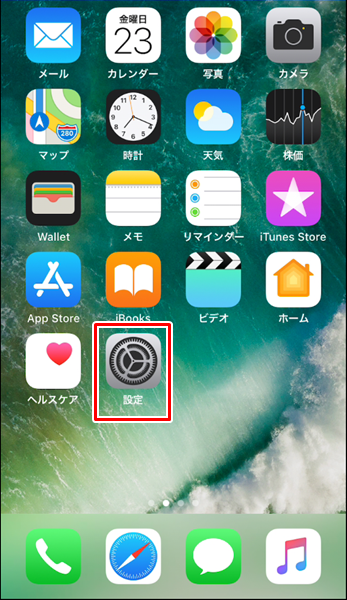
iPhoneの「ホーム」画面を開き、「設定」をタップします。
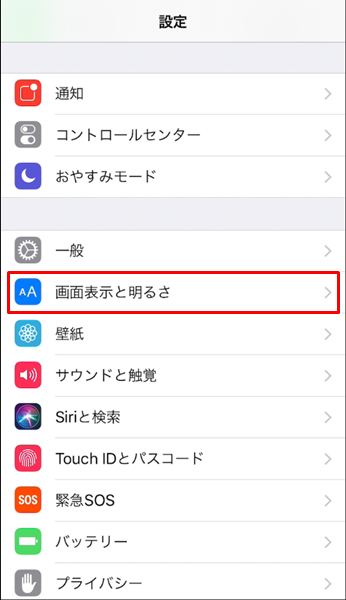
「設定」画面が表示されるので、「画面表示と明るさ」をタップします。
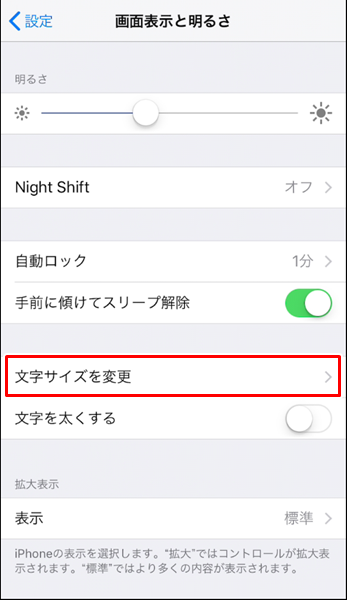
「画面表示と明るさ」の画面が表示されるので、「文字サイズを変更」をタップします。
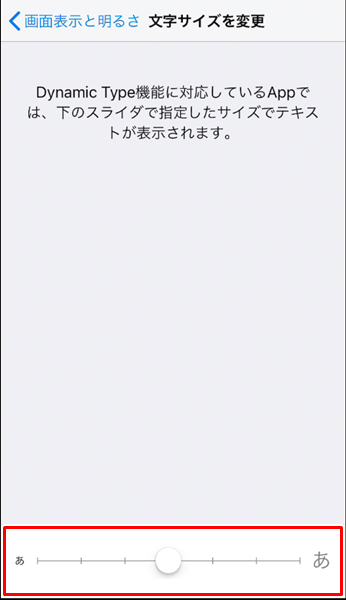
「文字サイズを変更」の画面が表示されます。
この画面の下部にあるスライダをドラッグすると、文字サイズを調整することができます。
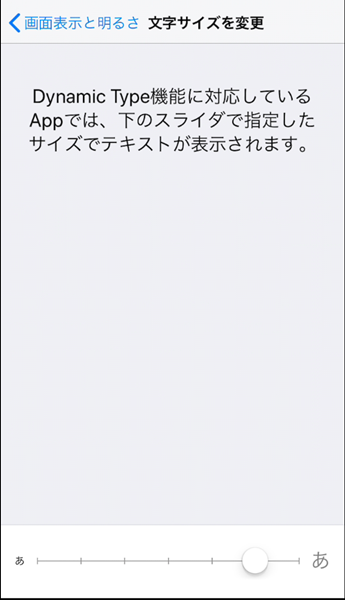
文字を大きく表示するには、スライダを右側にドラッグしてください。
右側にドラッグするほど、文字が大きくなります。(逆に左側にドラッグすると、文字が小さくなります)
文字を太く表示する方法
iPhoneでは、文字を太く表示することもできます。
文字を太く表示するには、
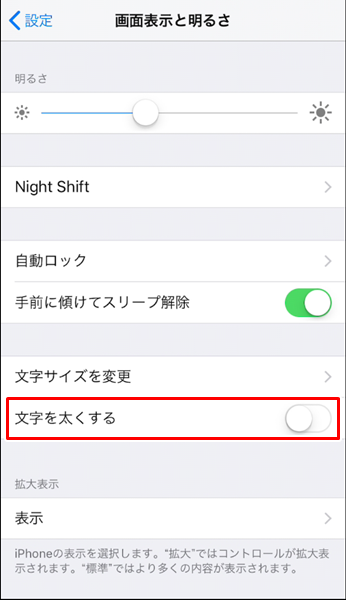
「画面表示と明るさ」の画面を表示して、「文字を太くする」をオンにします。
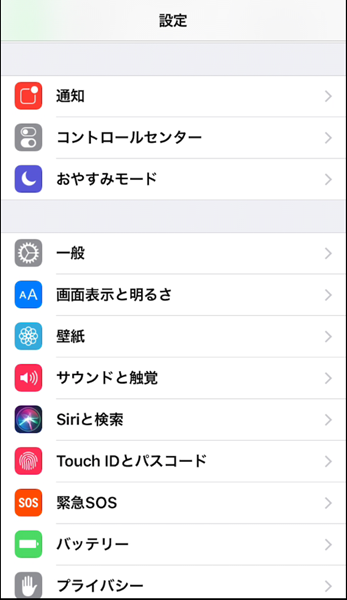
「文字を太くする」をオンにすると、上記のように文字が太く表示されます。
アイコンを大きく表示する方法
iPhoneでは、アイコンを大きく表示することもできます。
アイコンを大きく表示するには、
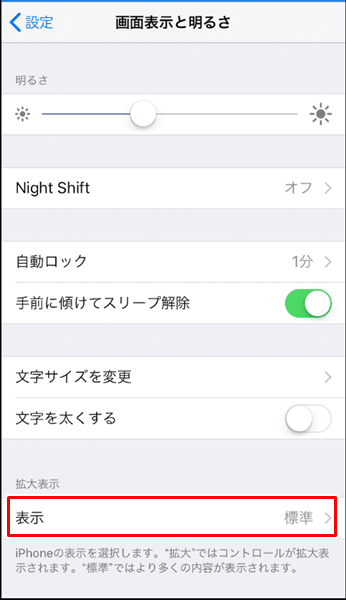
「画面表示と明るさ」の画面を表示して、「表示」をタップします。
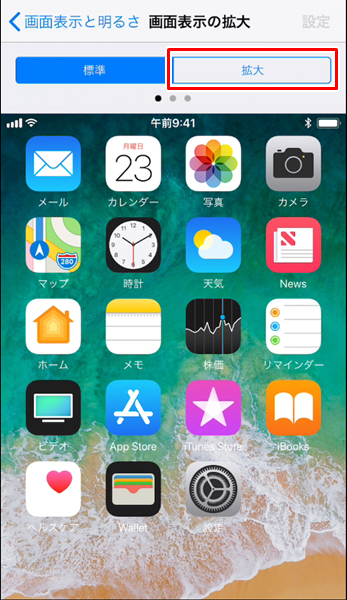
「画面表示の拡大」という画面が表示されるので、「拡大」をタップします。
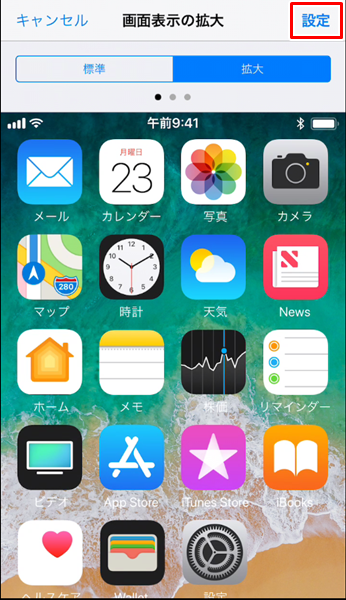
画面右上の「設定」をタップすると、アイコンが大きく表示されるようになります。
画面を明るく表示する方法
文字やアイコンを大きく表示しても画面が見づらいという場合は、画面の明るさを調整することもできます。
画面を明るく表示するには、
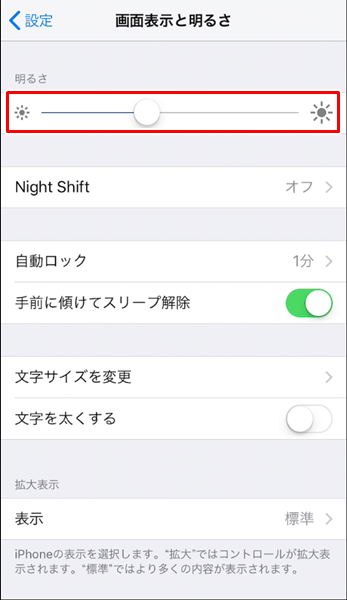
「画面表示と明るさ」の画面を表示して、「明るさ」のスライダをドラッグすることで明るさを調整することができます。
スライダを右にドラッグすると画面が明るくなります。(逆にスライダを左にドラッグすると、画面が暗くなります)
ガジェットをこよなく愛するフリーランスのエンジニア。できるだけわかりやすく、かんたんに解説するようにしています。